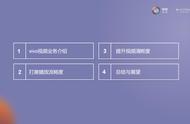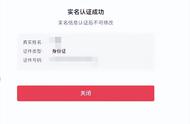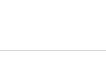(2)渐变编辑器:点击渐变彩条,就可以弹出渐变编辑器,它可以自定义制作任何渐变的效果,注意色标的位置,色彩,透明度来控制渐变的效果,色标是可以自由增加或删除的。位置如下图所示:

(3)五种渐变样式:丰富了渐变的过渡的方式。
(4)模式:选择不同的模式,就会画出不同的渐变效果,主要是用来应用渐变的混合模式。
(5)不透明度:用来设置渐变效果的不透明度。
(5)反向:渐变颜色进行头尾调换,从而得到反向的渐变效果。
(6)仿色:主要是减少带宽,减少文件大小,默认情况是勾选它,可以使渐变效果更加平滑。
(7)透明区域:勾选这个时候,可以创建包含透明度的渐变,默认情况是勾选它。
4小技巧
4.1如何利用渐变制作一张好看的背景图?
(1)打开ps,在工具栏中找到渐变工具如下图所示:

(2)按住Ctrl N新建一张文档,如下图所示:

(3)在选项栏中找到你想要的渐变颜色,我这边选择该颜色,如下图所示: